作为电脑办公党来说,想要高质量的完成老板交代下来的任务,那么对于excel表格的操作光是会用可是完全不够的,excel里面的众多技巧你还得玩的6才行啊。

一、制作下拉菜单
首先打开excel,选中你需要设置下拉菜单的单元格(这一步也很关键),选择完之后,点击上方的“数据”-“数据有效性”-“数据有效性”。
之后会出现一个窗口,在有效性条件:允许,下设置为序列,接着在来源中输入下拉菜单的内容,中间用逗号隔开,记住,逗号是英文的,英文,英文,重要的事情说三遍!
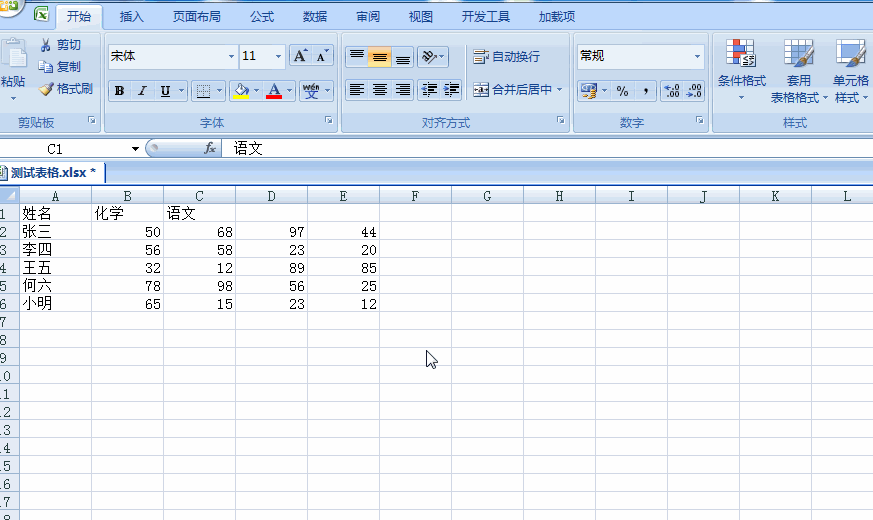
二、二级联动下拉
接着以上面的成绩表举例。
首先选中全部单元格,接着按F5,出现定位,点击定位条件,在弹出的窗口中选择“常量”,接着点击确定。
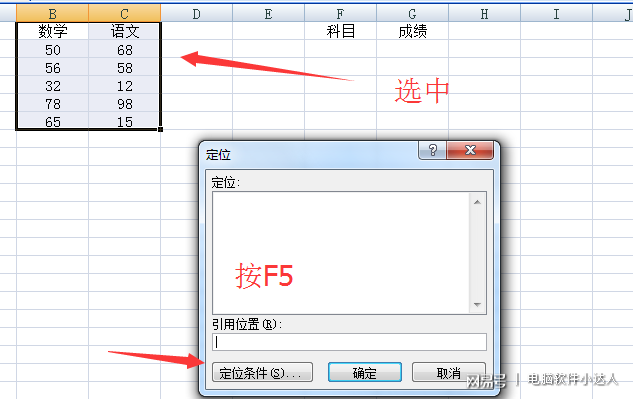
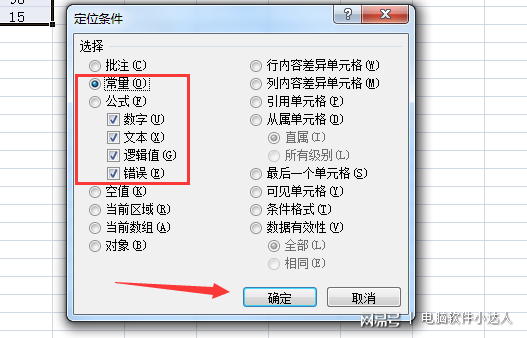
选择功能区的【数据】-【有效性】-【根据所选内容创建】。由于标题在第一行,因此选择【首行】为名称,然后点击【确定】按钮。

接着选中科目这一行,然后在左上角的名称框中输入“科目”,按回车。这样就定义了“科目”这个名称。

然后选中F2单元格,点击“数据”-“数据有效性”-“数据有效性”,在弹出的窗口中选择序列,来源输入“=科目”。
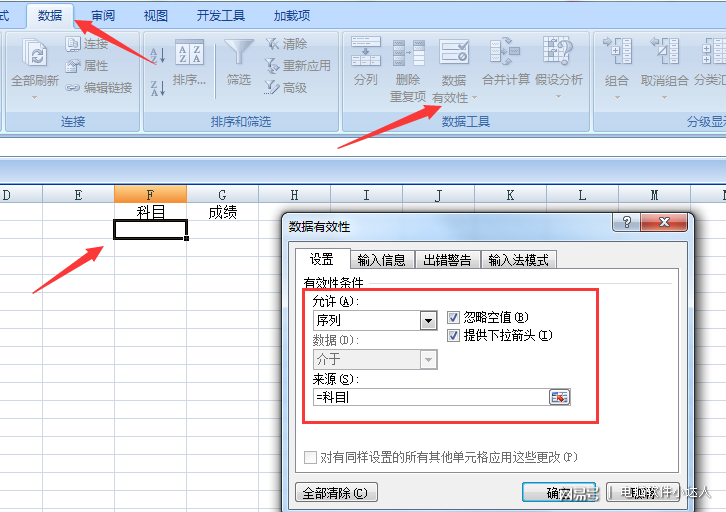
这样就在F2单元格生成了科目的下拉菜单。
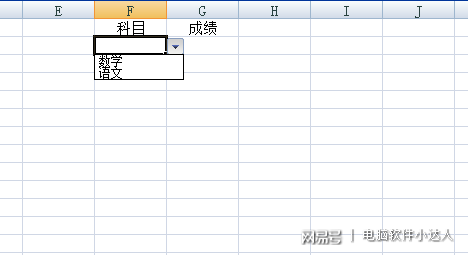
接下来同样的方法,选中G2单元格,设置数据有效性,输入公式:=INDIRECT($F$2)。
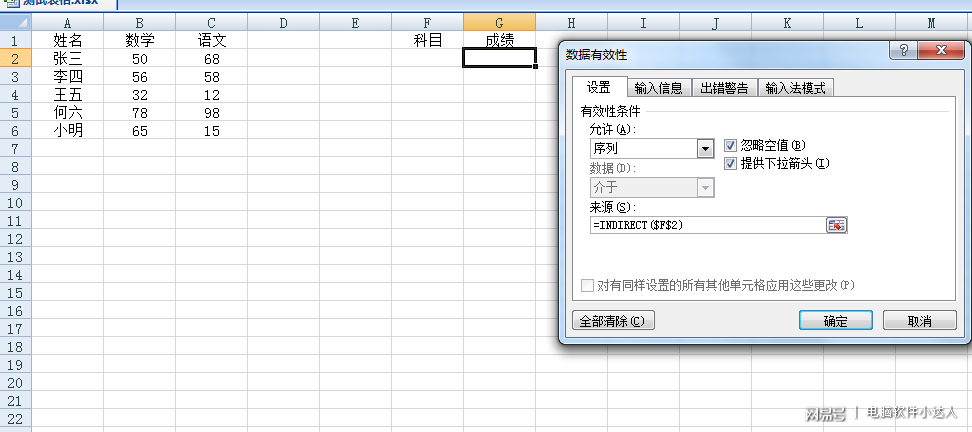
这样联动二级菜单就设置完成了。
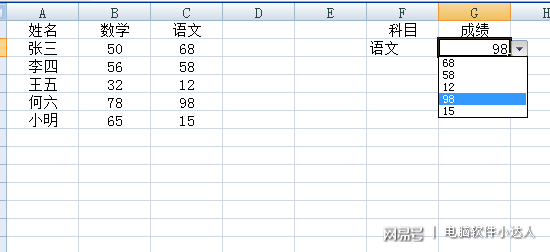
今天的excel技巧就先介绍到这里,后续小编还会继续给大家带来不一样的excel技巧~
本文由办公软件:迅捷PDF转换器 发布。
本文转载自“电脑软件小达人”。